Windows10系统IN码登录无法正常使用一直转圈的解决方法
时间:2021-08-01 09:54:44来源:装机助理重装系统www.zhuangjizhuli.com作者:由管理员整理分享
一般操作Windows系统中PIN码是本地系统登录密码,就可以防止系统远程控制。但在使用之后难免会遇到一些问题,这不近日就有Windows系统用户来反应,在使用电脑PIN码无法使用而是一直在那里转圈,遇到了这样的问题该如何解决呢?对此下面小编就来介绍一下电脑PIN码一直在转圈的解决方法吧。
第一种方法:
1、首先,按Win+R组合快捷键,在打开运行窗口后,在输入msconfig,在点击确定或按回车;
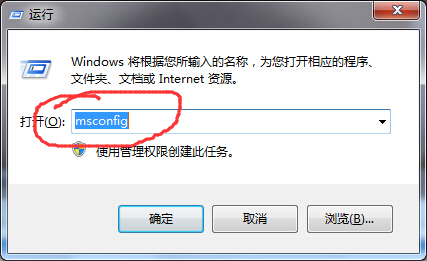
2、然后,在点击窗口上方服务,勾选隐藏所有的微软服务,在点击全部禁用;
3、再点击上方启动, 在选择打开任务管理器,在禁用全部启动项并点击确定,最后再完成之后重启电脑即可,查看是否可以成功设置pin码。
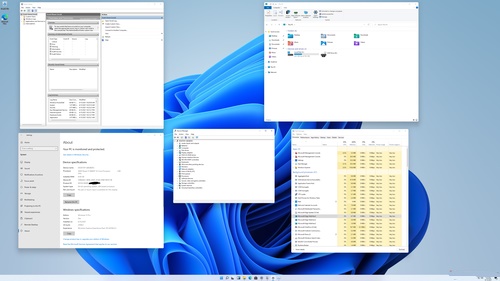
第二种方法:
1、首先,按Win+R组合快捷键,在打开运行窗口后,在输入services.msc,在点击确定或按回车;
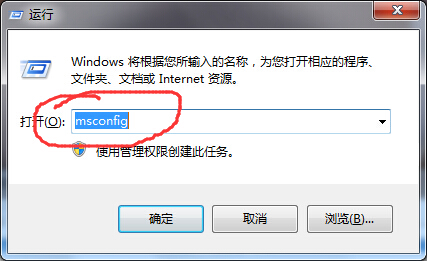
2、然后,找到Credential Manager和windows biometric这两个服务,查看他们是否启动;
3、如果没有启动或者只启动了1个的话,最后再右键选择没有启动的服务启动它即可。
第三种方法:如果启动服务后还是无效
1、就可以进入以下路径“C:WindowsServiceProfilesLocalServiceAppDataLocalMicrosoft”
2、然后,在找到其中的NGC文件夹,最后再备份之后将它删除即可。
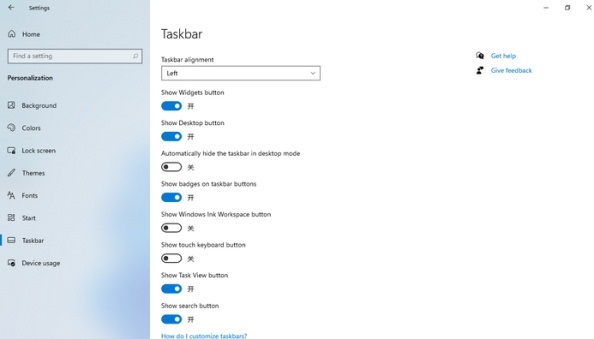
第四种方法:如果上面的三种方法使用后都无法设置pin码,那就只能重装系统了;
1、首先,点击右侧的链接,就可以下载到稳定系统,经过大量测试,就不会出现pin码无法设置的情况,最后再下载完成后装载并安装即可。
以上就是有关于Win11系统PIN码一直在转圈的解决方法,如果以后用户也遇到这样的问题,不妨按照教程去解决操作吧,希望这个教程对大家有所帮助。
第一种方法:
1、首先,按Win+R组合快捷键,在打开运行窗口后,在输入msconfig,在点击确定或按回车;
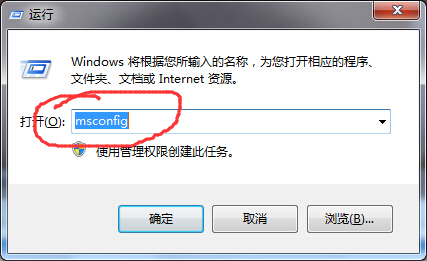
2、然后,在点击窗口上方服务,勾选隐藏所有的微软服务,在点击全部禁用;
3、再点击上方启动, 在选择打开任务管理器,在禁用全部启动项并点击确定,最后再完成之后重启电脑即可,查看是否可以成功设置pin码。
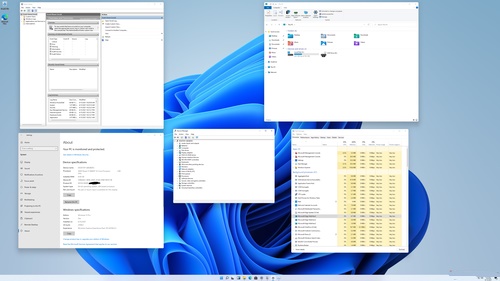
第二种方法:
1、首先,按Win+R组合快捷键,在打开运行窗口后,在输入services.msc,在点击确定或按回车;
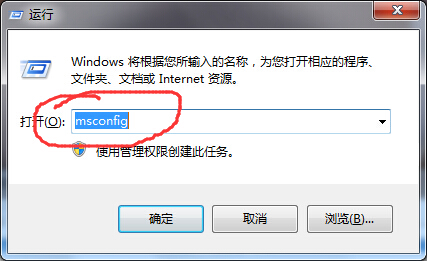
2、然后,找到Credential Manager和windows biometric这两个服务,查看他们是否启动;
3、如果没有启动或者只启动了1个的话,最后再右键选择没有启动的服务启动它即可。
第三种方法:如果启动服务后还是无效
1、就可以进入以下路径“C:WindowsServiceProfilesLocalServiceAppDataLocalMicrosoft”
2、然后,在找到其中的NGC文件夹,最后再备份之后将它删除即可。
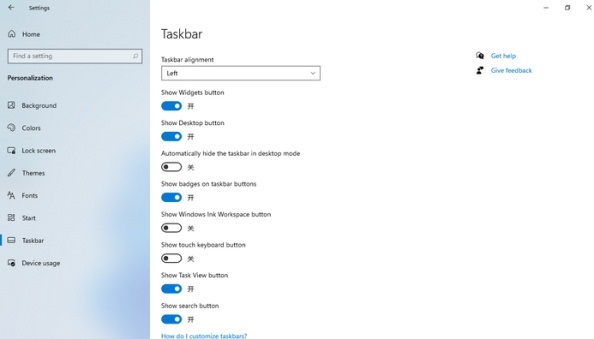
第四种方法:如果上面的三种方法使用后都无法设置pin码,那就只能重装系统了;
1、首先,点击右侧的链接,就可以下载到稳定系统,经过大量测试,就不会出现pin码无法设置的情况,最后再下载完成后装载并安装即可。
以上就是有关于Win11系统PIN码一直在转圈的解决方法,如果以后用户也遇到这样的问题,不妨按照教程去解决操作吧,希望这个教程对大家有所帮助。
分享到:
